Phải làm sao nếu bạn đang lướt web trên thiết bị iOS hoặc Android và muốn lưu lại một trang để đọc sau đó?
Việc này không phải là quá khó khăn. Trên thực tế, có một vài cách để bạn lưu một trang web như một tập tin PDF và sau đó lưu trữ ở bộ nhớ trong của điện thoại hoặc đồng bộ ên dịch vụ lưu trữ đám mây như Dropbox hay Google Drive. Bạn cũng có thể lưu các bài báo dài để đọc ngoại tuyến hoặc gửi cả đoạn văn bản của một trang web trong phần body của email.
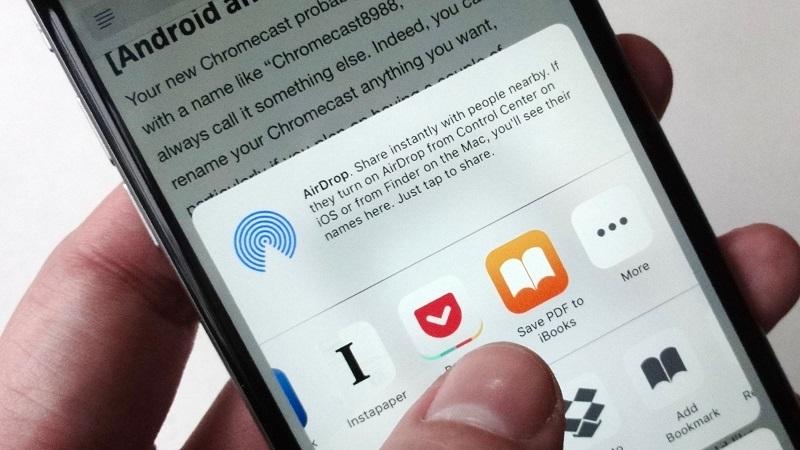
Dưới đây là 3 cách lưu trang web trên iPhone và điện thoại Android:
Thêm một trang web vào danh sách đọc (trên iOS)
Đánh dấu một trang web trên Safari (iPhone hoặc iPad) không khác gì việc lưu URL của một trang web lại và nếu mất mạng, bạn sẽ không thể đọc được trang web này.
Tính năng Reading List cho phép bạn chụp ảnh một trang web bất kỳ và lưu lại trên bộ nhớ điện thoại để đọc offline cũng như có thể đồng bộ với các thiết bị khác sử dụng chung tài khoản iCloud.
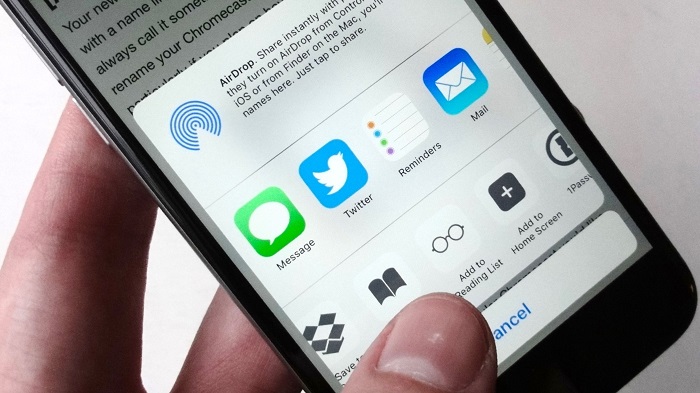
Để lưu một trang web vào Reading List, bạn chỉ càn mở trang web trong Safari và nhấn vào nút Action (nút hình vuông với mũi tên) ở dưới cùng màn hình sau đó nhấn vào Add to Reading List.
Để mở Reading List, bạn nhấn vào nút Bookmarks (có hình quyển sách), sau đó nhấn vào tab Reading List (có biểu tượng giống như cặp kính đọc sách).
Chú ý: Khi thêm một trang web vào Reading List thì bạn không cần thiết phải lưu trang web nhiều lần bởi Reading List sẽ tự cập nhật trang web khi thiết bị online. Và nếu có điều gì xảy ra khiến trang web này không còn tồn tại, thiết bị sẽ hiện thông báo lỗi "page not found". Nếu bạn quay trở lại phiên bản ngoại tuyến, Reading List sẽ quay trở lại phiên bản trang web cũ hơn - phiên bản cache và bạn có thể đọc trang web một cách bình thường.
Lưu một trang web dưới dạng PDF (Android và iOS)
Khi một trang web được thêm vào Reading List thì nó sẽ hiển thị khá giống phiên bản online, còn bản PDF thì trống khá khác so với phiên bản gốc. Ưu điểm của một trang web được lưu dưới dạng PDF đó là nó được coi là một abrn in kỹ thuật số và sẽ không thay đổi theo phiên bản trực tuyến của trang web.
Bạn có thể tạo một phiên bản PDF của bất cứ trang web nào trên thiết bị Android và iOS nhưng cách làm sẽ hơi khác một chút.
Đối với thiết bị Android:
Đầu tiên, bạn cần mở trang web mà bạn muốn lưu trên Chrome, sau đó nhấn vào nút menu có hình 3 dấu chấm tròn ở góc trên cùng bên phải màn hình và nhấn vào Print.
Sau khi thiết bị Android đã tạo một bản xem trước của trang web mà bạn muốn lưu, hãy nhấn vào Save ở trên cùng của trang và chọn Save to Google Drive để tải tập tin PDF lên tài khoản Drive của bạn hoặc nhấn vào Save as PDF để tải tập tin lên bộ nhớ trong của thiết bị.
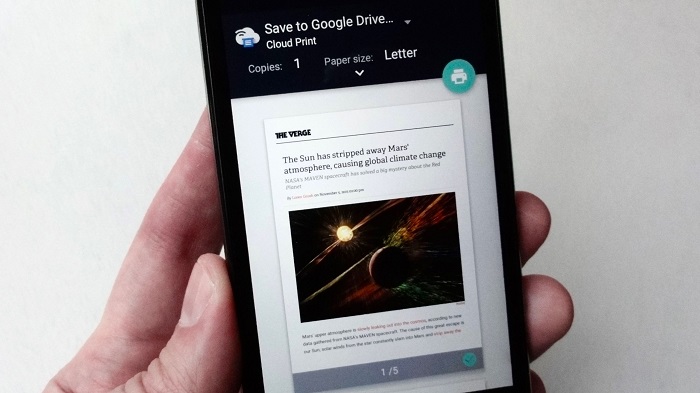
Sau đó, hãy điều hướng tới Google Drive để xem trang web đã lưu (tìm trong phần Recent nếu bạn không biết chắc mình đã lưu trang web ở đâu) hoặc nhấn vào Settings > Storage > Downloads để tìm tập tin được lưu trong bộ nhớ thiết bị.
Lưu ý: Bạn có thể nhấn vào Share > Google Drive để lưu trang web từ Chrome lên tài khoản Drive nhưng khi đó bạn chỉ lưu được URL của trang mà thôi.
Đối với thiết bị iOS:
Không có tùy chọn Save as PDF dưới menu Print nhưng có tính năng Save PDF ở ngay dưới nút Action.
Hãy mở một trang web bằng trình duyệt Safari và nhấn vào nú Action (là nút hình vuông với mũi tên hướng lên trên) sau đó nhấn vào nút Save PDF ở góc trên cùng bên phải.
Nếu bạn có tài khoản Dropbox thì có một tùy chọn Save to Dropbox ở ngay dưới nút iOS Action cho phép bạn lưu trang web dưới dạng PDF vào tài khoản Dropbox.
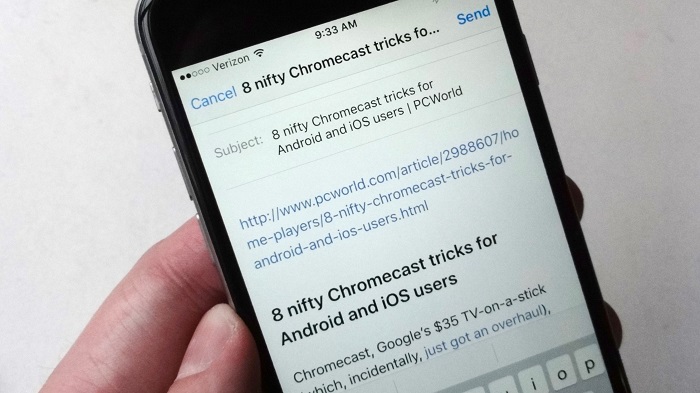
Gửi phần văn bản của một bài báo qua email (chỉ thiết bị iOS)
Nhiều khi, bạn đọc được một tin tức nóng hổi hay một bài tư vấn thủ thuật iOS hay và bạn muốn gửi phần văn bản của tin bài đó cho bạn bè của mình. Thông thường, bạn sẽ chọn văn bản và từ trang web và dán nó vào email. Tuy nhiên, có một cách dễ dàng hơn nhiều.
Bạn làm như sau:
Mở bài báo mà bạn muốn chia sẻ trong Safari, sau đó nhấn vào nút Reader View (là nút có hình 3 đường thẳng ở bên phải của thanh địa chỉ - phía trên màn hình)
Sau đó nhấn vào nút Actions (là nút hình vuông với mũi tên hướng lên trên ở dưới màn hình) và nhấn vào Mail.
Safari sẽ tự dán toàn bộ phiên bản Reader View của một bài báo vào trong phần nội dung của email. Tất cả những gì bạn cần làm là chọn một người nhận và nhấn vào nút Send.
Nguồn Van.vn



